Un archivo SFX comprimido es un tipo especial de archivo autoextraíble que puede crear en plataformas Windows. Es un archivo ejecutable comprimido a cuyo contenido los usuarios pueden acceder sin herramientas de extracción de terceros.
Puede usar este tipo de formato para compartir lotes de archivos con otros usuarios a través de mensajes de correo electrónico, que pueden extraer fácilmente haciendo doble clic en el archivo SFX. Así es como puede crear un archivo SFX comprimido autoextraíble en Windows 11. Consulte Herramientas para descomprimir cualquier archivo online gratis.

Cómo preparar un archivo SFX comprimido con el asistente IExpress de Windows 11
Windows 11 incluye un asistente IExpress con el que puede preparar un archivo SFX. Puede usar esta herramienta para preparar archivos SFX comprimidos para extraer solo archivos o aquellos que ejecutan comandos de instalación. Seleccionar la opción para extraer archivos y ejecutar la instalación de este asistente le permite preparar archivos para instalar aplicaciones.
Así es como se crea un archivo SFX solo de extracción con el asistente IExpress en Windows 11:
- Abra el menú Inicio y haga clic dentro del cuadro de búsqueda presente allí.
- Tipo Yo expreso en el cuadro de búsqueda.
- Haga clic con el botón derecho en el resultado de la búsqueda de IExpress y abra este asistente con permisos elevados seleccionando Ejecutar como administrador.
- Haga clic en el botón de opción junto a Crear un nuevo archivo de solicitud autoextraíble.
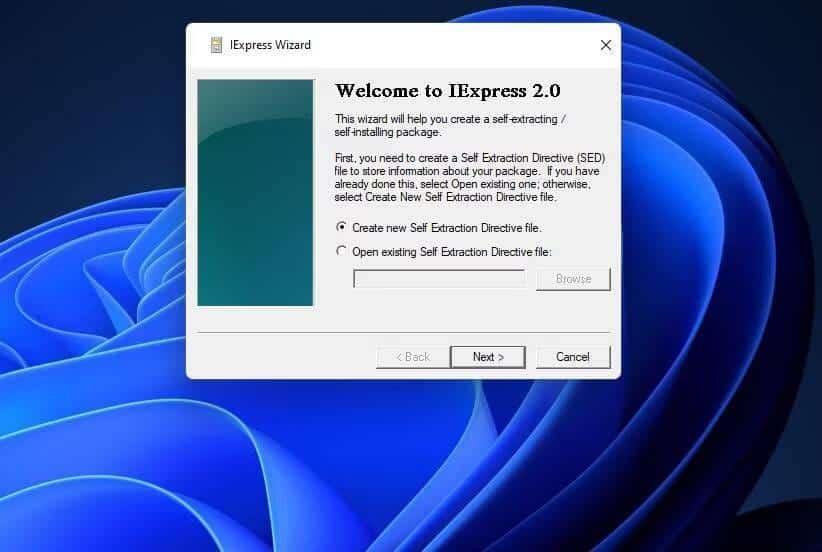
- Seleccione una opción Extraer solo archivos Próximo.
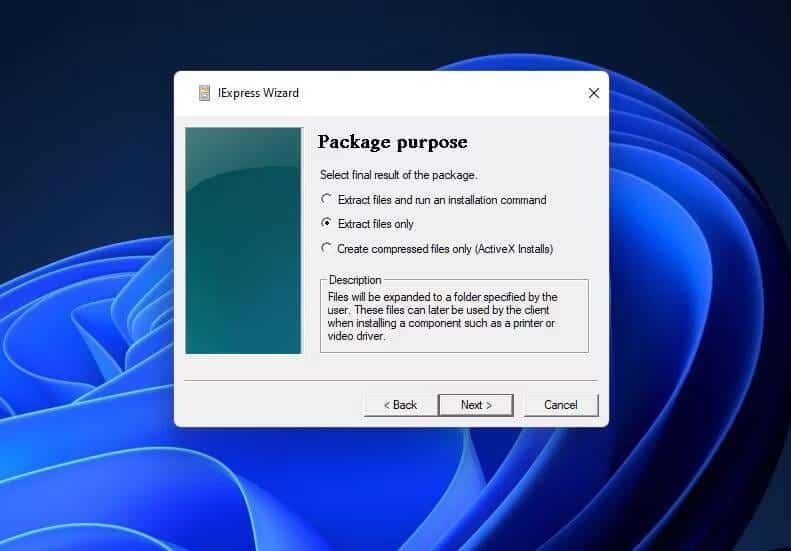
- Ingrese el título del archivo SFX para el título del paquete y haga clic en Próximo.
- El mensaje de confirmación de extracción es un extra opcional, pero es bueno agregar uno. Para hacer esto, seleccione "Preguntar al usuario" e ingrese un mensaje de confirmación como "¿Desea extraer el archivo zip?"
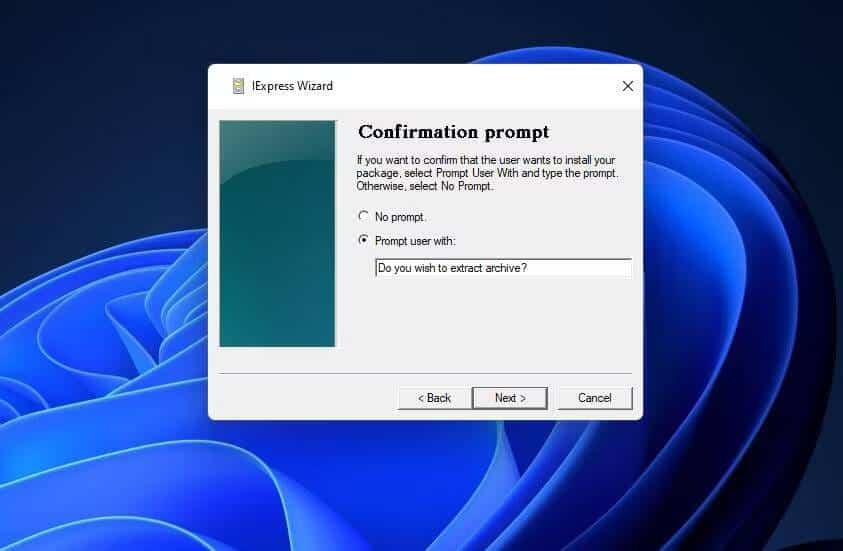
- Haga clic en Siguiente y seleccione el botón de opción No mostrar licencia.
- Localizar Próximo De nuevo, haga clic en el botón Agregar. Mantenga presionada una tecla Ctrl para elegir todos los archivos que desea incluir dentro del archivo zip y haga clic en abierto.
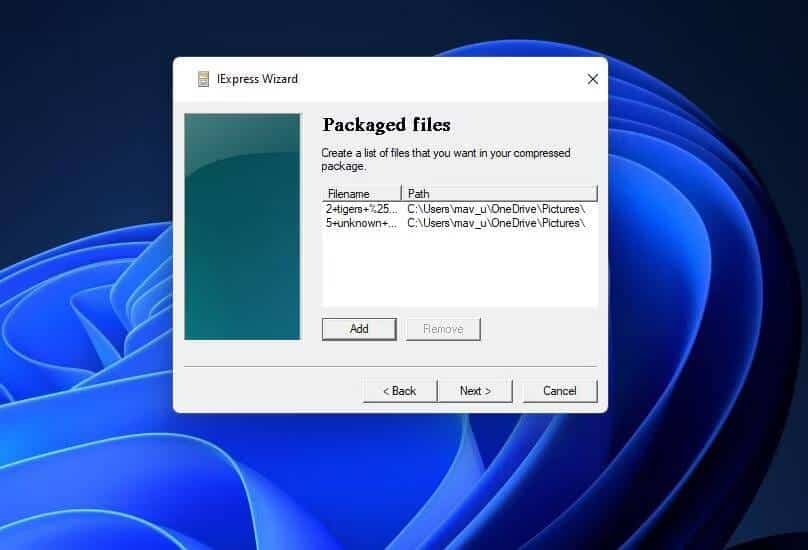
- Haga clic en "Siguiente" para continuar con el paso de mostrar la ventana. Seleccione la opción predeterminada (recomendada) allí.
- luego seleccione Próximo de nuevo para ir al paso del mensaje final. Dado que no es particularmente importante tener un mensaje de cierre, seleccione el botón de opción Sin mensaje.
Ahora podemos comenzar a usar el asistente de IExpress:
- Haga clic en Siguiente y presione el botón Examinar para seleccionar la carpeta que contendrá el archivo zip.
- Ingrese el archivo SFX en el cuadro de nombre de archivo para que coincida con lo que se ingresó en el paso seis y haga clic en Guardar.
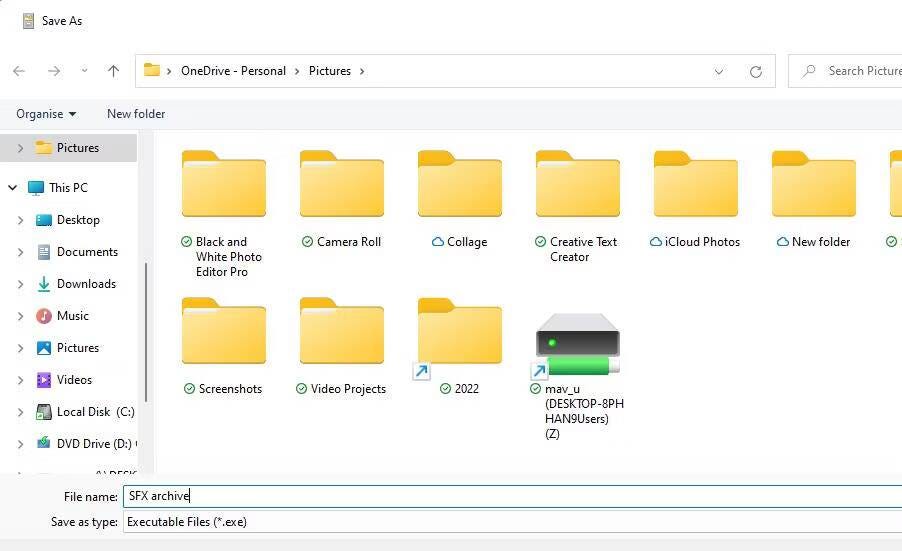
- Pulse Siguiente para acceder a las opciones de guardado de SED. Haz clic en una opción no guardar Por ahí.
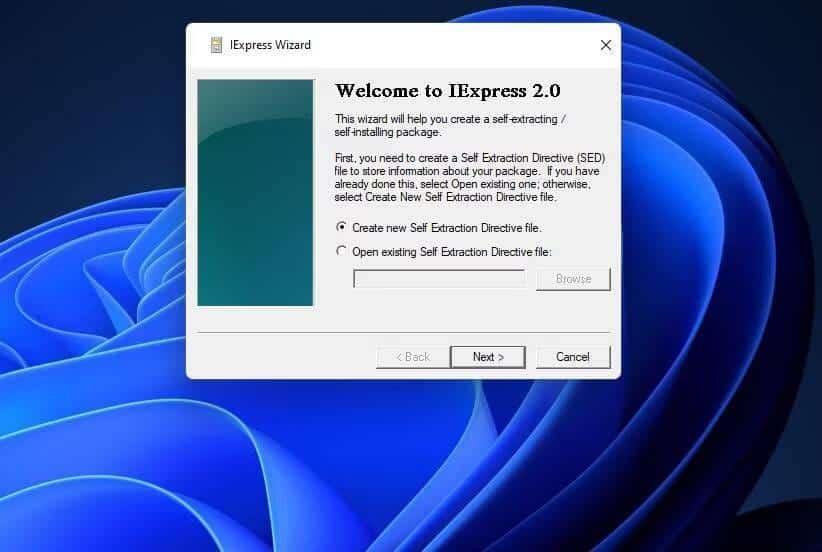
- Haga clic en Siguiente dos veces para crear el archivo comprimido.
- Espere a que finalice el proceso de creación del paquete. Luego haga clic en el botón Finalizar en la ventana del Asistente de IExpress.
Pruebe el archivo SFX comprimido creado con IExpress
Ahora intente extraer los archivos del nuevo archivo autoextraíble. Abra la carpeta que seleccionó para guardar el archivo zip. Luego haga doble clic en el paquete SFX archive.exe.
Aparecerá un mensaje de confirmación si configura uno como se muestra en el Paso XNUMX. Haga clic en Sí y luego presione el botón Examinar para seleccionar una carpeta para extraer los archivos. Seleccione Aceptar para extraer los archivos del archivo zip a la carpeta elegida. Luego navegue a la carpeta en la que extrajo los archivos zip para abrirlos desde allí.
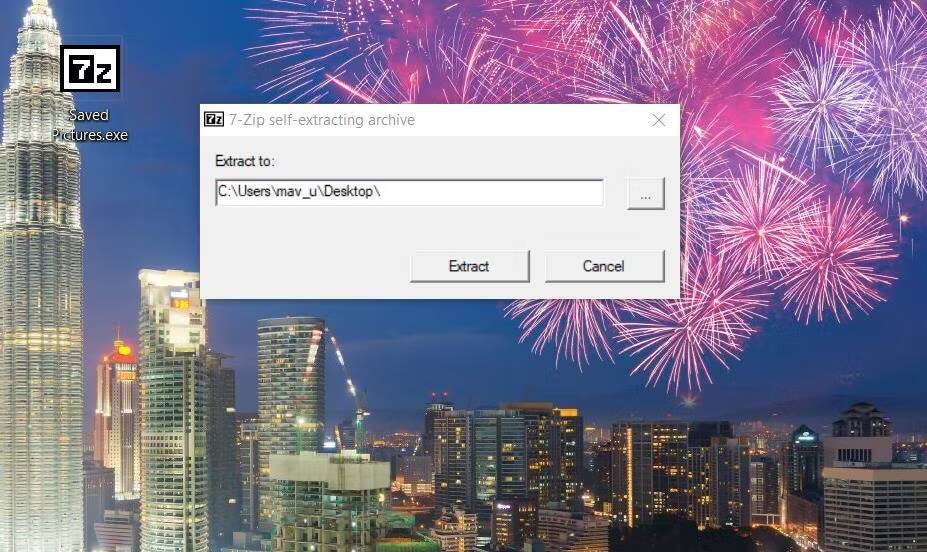
Si selecciona la opción No guardar SED, no podrá modificar el archivo autoextraíble después de haberlo creado. Si prefiere que el archivo zip sea editable, seleccione una opción Guardar directiva para autoextracción En lugar de eso. Luego puede cambiar el archivo comprimido más tarde seleccionando el botón de radio Abrir archivo de directiva autoextraíble ubicado dentro del Asistente de IExpress. Verificar Las mejores aplicaciones para comprimir archivos en iPhone y iPad.
Cómo preparar un archivo SFX comprimido usando 7-ZIP
7-Zip es una aplicación de extracción de terceros gratuita para Windows con la que también puedes preparar archivos autoextraíbles. Puede preparar archivos SFX comprimidos que tengan niveles de compresión variables con 7-Zip. Esta aplicación también le permite codificar sus archivos dentro de paquetes SFX. Estos son los pasos para preparar archivos SFX con 7-Zip.
- Ir Página de descarga de 7-Zip.
- Instale Z-Zip en su computadora.
- Abra el Administrador de archivos 7-Zip y navegue a una carpeta que contenga algunos archivos para incluirlos en el archivo comprimido dentro de la ventana 7-Zip.
- Seleccione varios archivos para agregar al archivo SFX presionando una tecla Ctrl.
- Haga clic en el botón Agregar.

- Seleccione la casilla de verificación Crear archivo SFX comprimido.
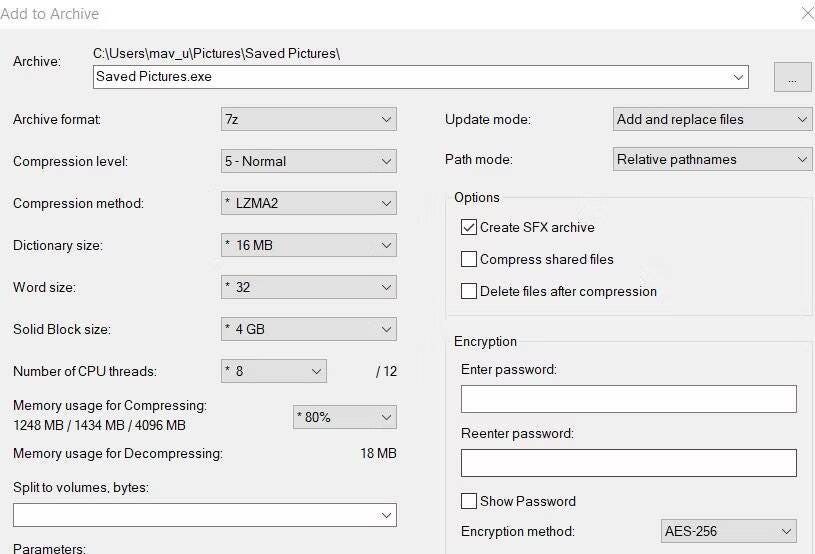
- Haga clic en el botón Eliminar en el cuadro del archivo zip.
- Elija una carpeta para guardar el archivo SFX y haga clic en Abrir.
- Introduzca un nombre de archivo en el cuadro de archivo zip.
- Pulse el botón Aceptar para crear un nuevo archivo autoextraíble.
Pruebe el archivo SFX con 7-ZIP
Busque el nuevo archivo autoextraíble en la carpeta en la que lo guardó. Haga doble clic en el archivo zip. Esto abrirá una ventana de 7-Zip. Haga clic en el botón Extraer a para seleccionar una carpeta. Luego haga clic en Extraer para acceder a los archivos zip en la carpeta especificada.
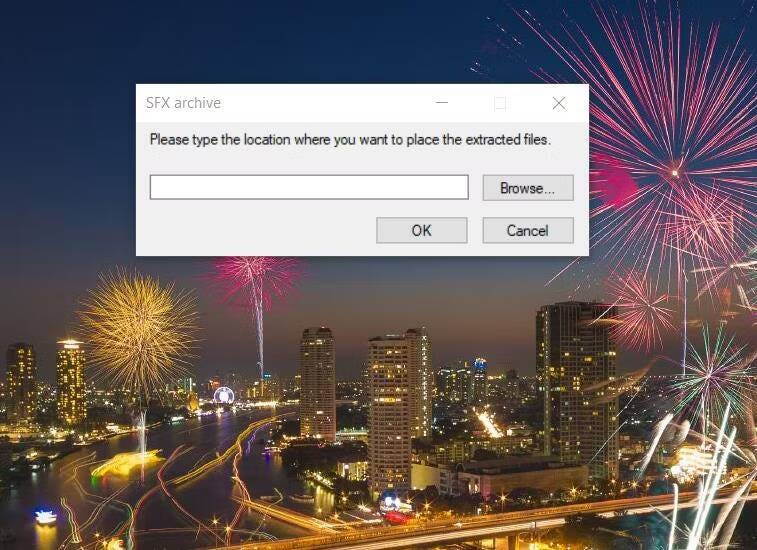
Si desea establecer una contraseña para el archivo zip, puede hacerlo en la ventana "Agregar a Zip" de 7-Zip. Ingrese el texto en el cuadro de entrada de contraseña allí. Luego, los usuarios deberán ingresar una contraseña después de hacer doble clic en el archivo autoextraíble. El archivo zip contendrá el conjunto de métodos de encriptación AES-256.
De forma predeterminada, la compresión se establece en el quinto estándar. Sin embargo, puede cambiar esto haciendo clic en el menú desplegable del nivel de compresión. Seleccione Máximo o Ultra en ese menú para aumentar la compresión. Sin embargo, estas opciones de compresión también son las más lentas.
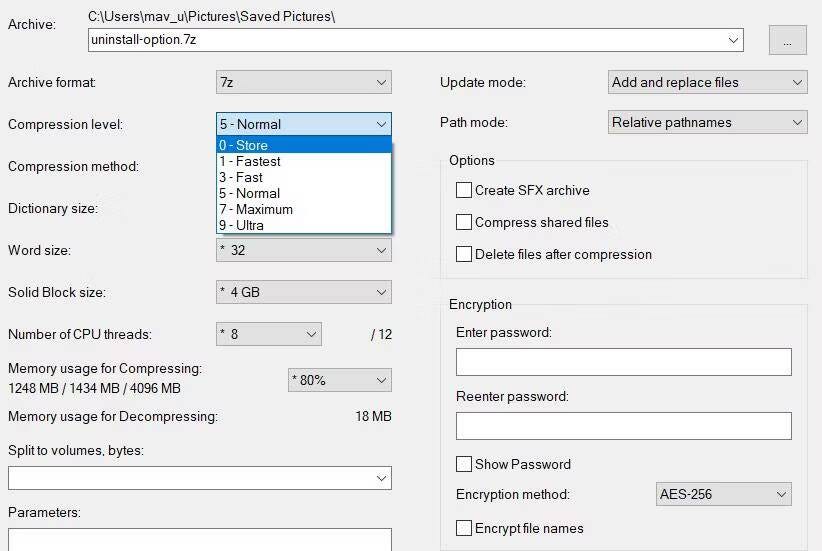
También puede configurar la compresión de archivos zip usando las opciones de tamaño de palabras y diccionarios. Establecer una configuración de tamaño de diccionario más grande aumenta la compresión. Una configuración de tamaño de palabra más alta también puede mejorar la relación de compresión del método LZMA. Verificar Una explicación para eludir y descifrar contraseñas para archivos comprimidos, archivos Rar.
Comparta sus archivos en archivos SFX autoextraíbles
Es fácil crear archivos SFX comprimidos autoextraíbles con IExpress y 7-Zip. La creación de dichos archivos comprimidos le permitirá adjuntar más archivos a los mensajes de correo electrónico, ya que reduce el tamaño total de los datos adjuntos. Además, los destinatarios de estos archivos zip no necesitarán que se instale ninguna aplicación de extracción para abrirlos.
Sin embargo, tenga en cuenta que los archivos SFX autoextraíbles no son compatibles con diferentes plataformas. Los usuarios solo pueden extraer archivos zip en la misma plataforma en la que fueron creados. Por lo tanto, asegúrese de enviar sus archivos comprimidos SFX a los usuarios que usan computadoras con Windows. Puedes ver ahora Cómo extraer archivos comprimidos en Linux.







